-
동영상을 자르는 작업은 다양한 무료 프로그램을 사용하여 쉽게 수행할 수 있습니다. 곰믹스, 반디컷과 같은 프로그램은 사용자 친화적인 인터페이스와 기본적인 동영상 편집 기능을 제공하여, 동영상을 간편하게 편집할 수 있게 해줍니다. 여기서는 예시로 반디컷을 사용한 동영상 자르기 방법을 설명하겠습니다.
우선, 반디컷을 컴퓨터에 설치합니다. 반디컷은 공식 웹사이트에서 무료로 다운로드할 수 있습니다. 반디컷을 실행한 후, 편집하고자 하는 동영상 파일을 프로그램에 불러옵니다. 이는 파일 열기 기능을 통해 간단히 수행할 수 있습니다.
동영상을 불러온 후, 자르고자 하는 부분을 선택합니다. 반디컷에는 타임라인이 있어서, 시작 지점과 끝 지점을 정확하게 지정할 수 있습니다. 이를 통해 원하는 부분만 쉽게 자를 수 있습니다. 원하는 부분을 선택한 후에는 자르기 또는 저장 기능을 사용하여 편집된 동영상을 저장합니다. 여기서는 다양한 형식과 품질 옵션을 선택할 수 있습니다.
반디컷 외에도 다양한 무료 동영상 편집 프로그램이 있으며 기본적인 동영상 자르기 기능을 제공합니다. 이러한 프로그램들은 일반 사용자가 쉽게 접근할 수 있도록 설계되어 있으며, 복잡한 기능 없이 간단한 편집을 원하는 사용자에게 적합합니다.
동영상 자르기는 소셜 미디어 콘텐츠 제작, 개인적인 동영상 편집, 프레젠테이션 준비 등 다양한 상황에서 유용합니다. 이러한 프로그램을 활용하면 별도의 전문 지식 없이도 필요한 부분만을 간편하게 편집할 수 있어, 동영상 콘텐츠 제작의 접근성을 높이는 데 기여합니다.

동영상 자르기 프로그램
구글 홈페이지에 들어갑니다. 다음(Daum) 같은 다른 검색 사이트에서는 반디컷 관련 정보를 찾기 어려울 수 있습니다.

반디컷을 검색하여 공식 홈페이지로 들어갑니다. 반디컷은 인코딩 없이 동영상을 바로 자를 수 있어 화질 손실 없이 빠르게 작업을 할 수 있는 프로그램입니다.

공식 홈페이지에서 반디컷 다운로드 무료 버튼을 클릭하여 프로그램을 다운로드하고 설치합니다.

프로그램을 실행하면 사용자 인터페이스가 나타납니다. 여기에서 자르기 버튼을 클릭합니다.

자르고 싶은 동영상의 구간을 설정한 후, 우측 하단에 있는 시작 버튼을 클릭합니다.
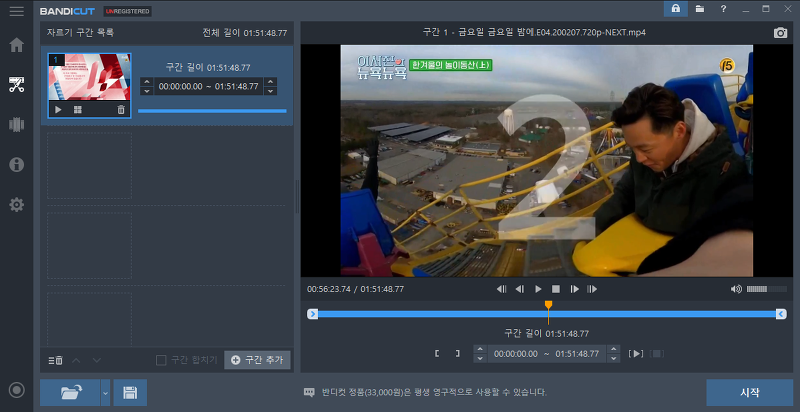
만약 평가판을 사용 중이라면, 반디컷 로고가 워터마크로 동영상에 나타납니다. 이는 사용자에 따라 거슬릴 수도 있고, 아닐 수도 있습니다. 시작 버튼을 누르면 설정한 파일명과 폴더에 잘린 파일이 저장됩니다.

댓글